
#07 【Excel】児童による記録の入力
新しい1年がスタートする新年度や、気持ち新たな新学期は、登校班や地区の確認をしたり、係や委員会、クラブ等を決めたりと忙しい時期です。
Microsoft365アプリケーションを効果的に活用することで、多忙解消につなげることができます。
そこで、今回はMicrosoft365アプリケーションの協働編集機能を活用した実践についてご紹介いたします。
1 目的
・児童の様々な記録を行う。
(自分自身のことなので、教師が全て入力するより間違いが少ないかも・・・)
2 使用するアプリ
・ Microsoft Teams
・ Microsoft Excel
3 準備
・Microsoft TeamsにExcelで入力シートを作成し、投稿する。
4 方法・実際
入力させたいExcelファイルをTeamsに投稿します。Teamsに投稿することで、児童自身が Excelファイルに入力することができるようになります。また、協働編集もできるようになります。協働編集ができるようになることで、クラスの児童全員が同時に入力していくことが可能となります。
児童には自分の名前を探してもらい、必要な項目を入力させていきます。
入力後、教員が確認するとよいでしょう。
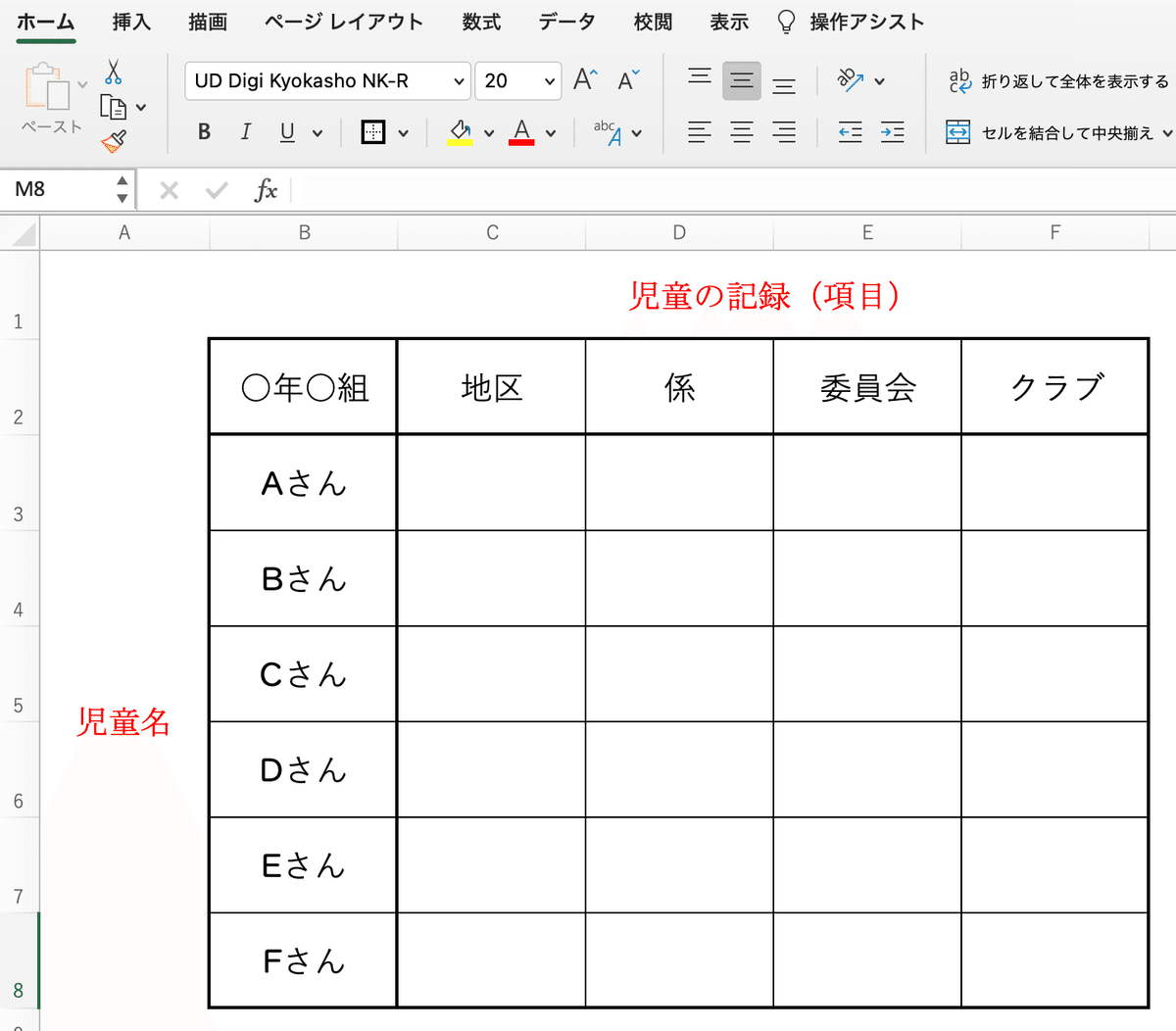
5 成果
○児童の記録を円滑に行うことができた。
○児童は協働編集の方法を理解することができ、授業でも活用していくことができた。
▲友達の欄に入力したり、入力項目を書き換えたりしないよう指導が必要。
(情報モラル)
